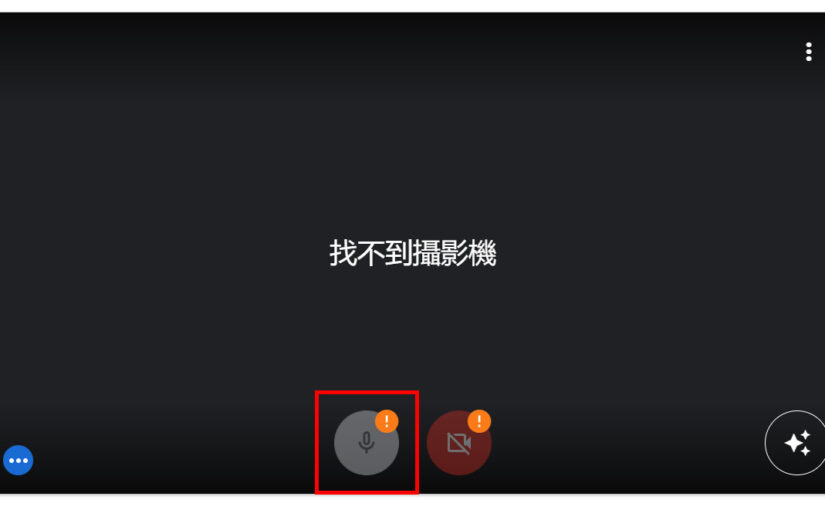瘟疫讓遠距會議的接受度大幅提高,疫後時代大家越來越接受遠距會議的模式,說到遠距會議應該沒人不知道 Google Meet,疫情瞬間廣泛運用在各企業上,展現各企業的求生意志,我們公司也不例外啦,一如往常發起 Google Meet 會議後,再平凡不過的介面居然跳出「您的麥克風無法運作,請試著重新載入頁面以修正問題」,這可急死我了,大家在線上等,我去說不出話,可說是有口難言阿
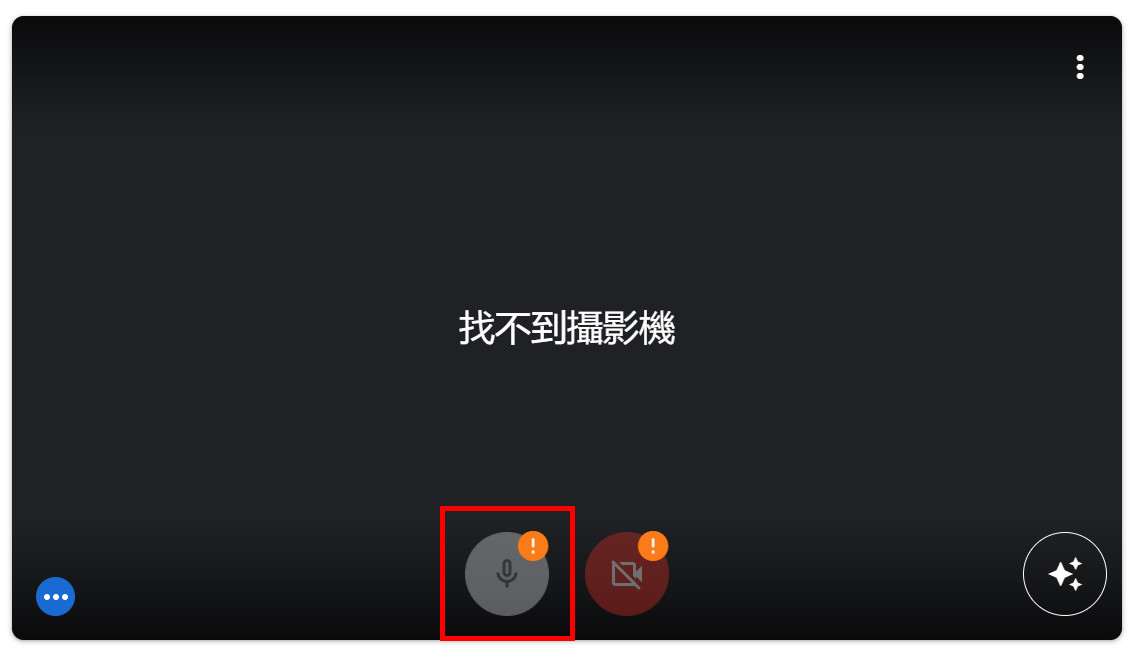
會議下方麥克風圖示總是有個該死的驚嘆號,點下驚嘆號打開不是很有用的提示訊息
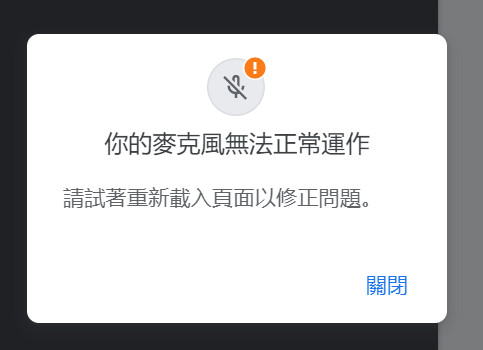
照這這行說明,試著重新載入頁面,還是一樣捏,沒聲音就是沒聲音,大家在線上搖頭晃腦,還有多少耐性可以等你,趕快來排除問題
第一、檢查瀏覽器有沒有授權麥克風
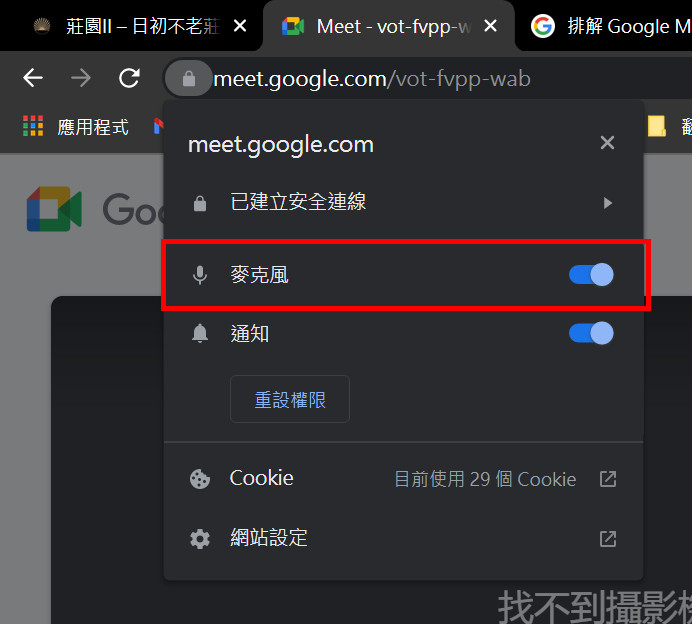
有捏,有授權這個網頁可存取麥克風,但還是沒聲音
第二、電腦重開機
重開機治百病,很多奇奇怪怪的情況都有機會隨重開機而去,結果還是一樣沒聲音,挫賽!!只好確認一下是不是我電腦的麥克風真的有問題,用 Line 打給同事,以確定麥克風是否正常運作
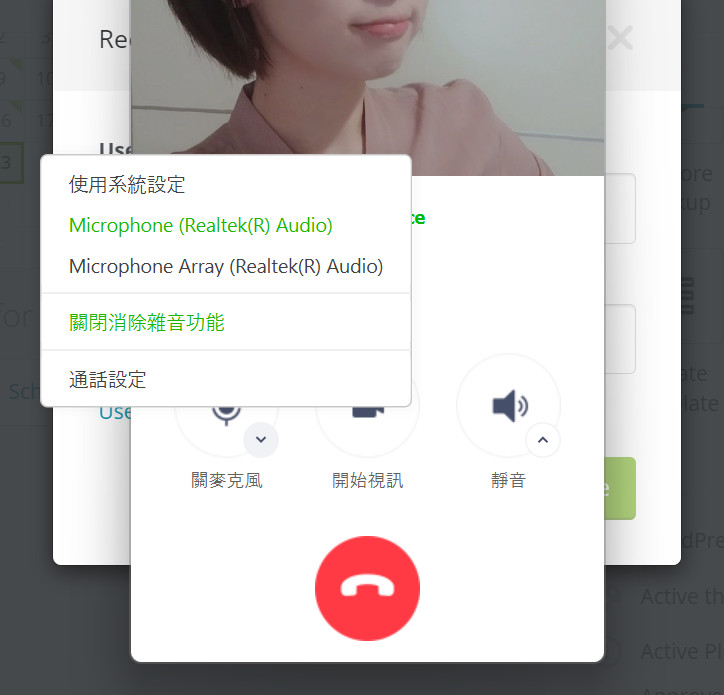
結果麥克風一樣沒收到聲音,只聽到遠端傳來的,喂有聽到嗎?喂喂喂,這時千萬不要以為麥可風壞了偷說他壞話,古人云,好事不靈壞的靈,這時突然好了你就糗大了
結果,的確 Line 我的麥克風也發不出聲音,排查方向往電腦麥克風設定
第三、調整音效設定
Win11 我還真不知道要去哪裡找音效設定面版,直接用搜尋的比較快了啦,到下方工具列打開搜尋的視窗
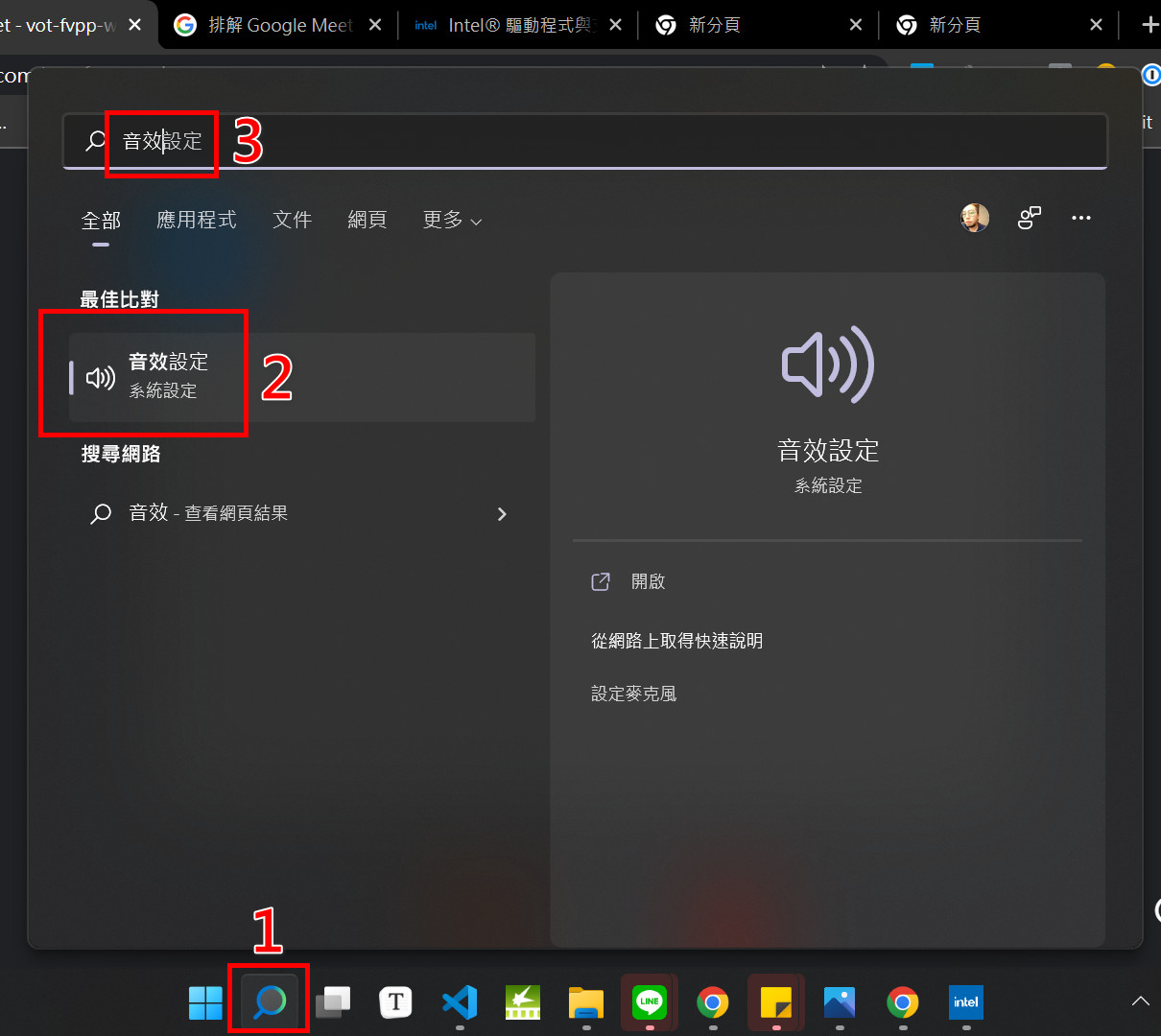
關鍵字欄輸入音效…,就會出現音效設定了,打開它
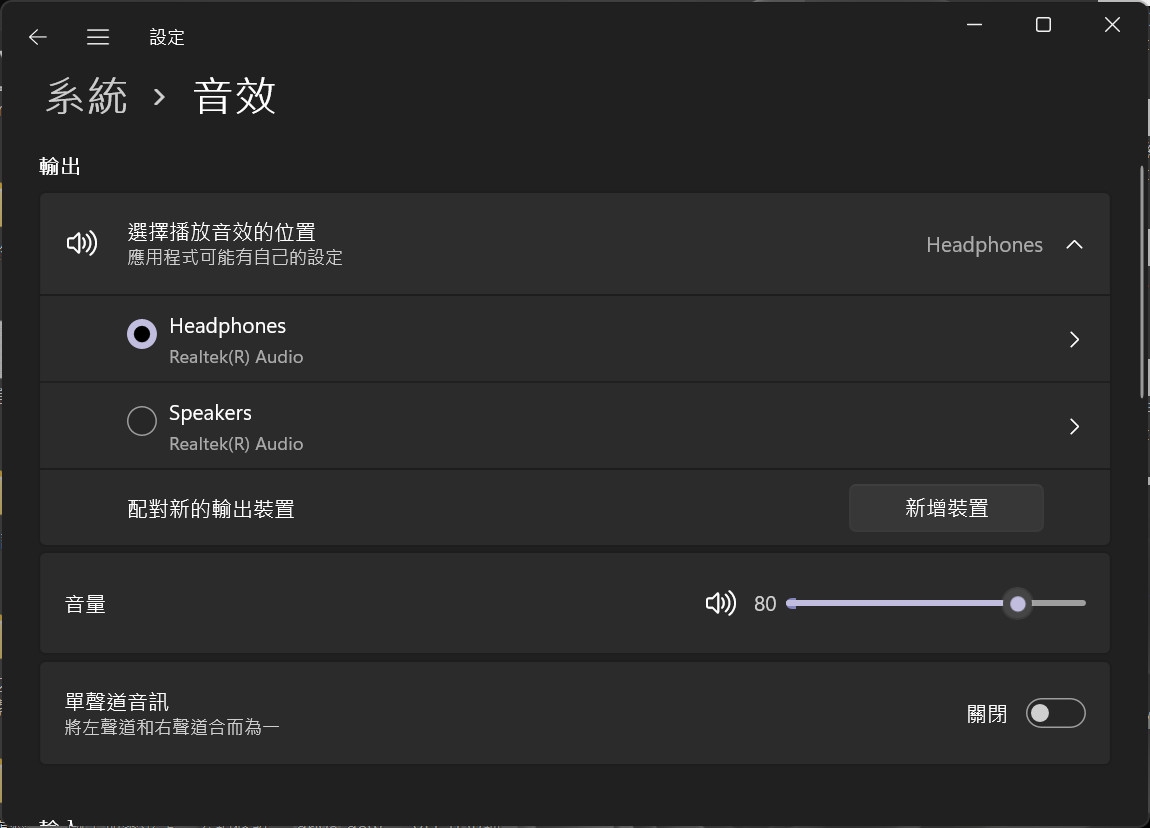
關鍵字欄輸入音效…,就會出現音效設定了
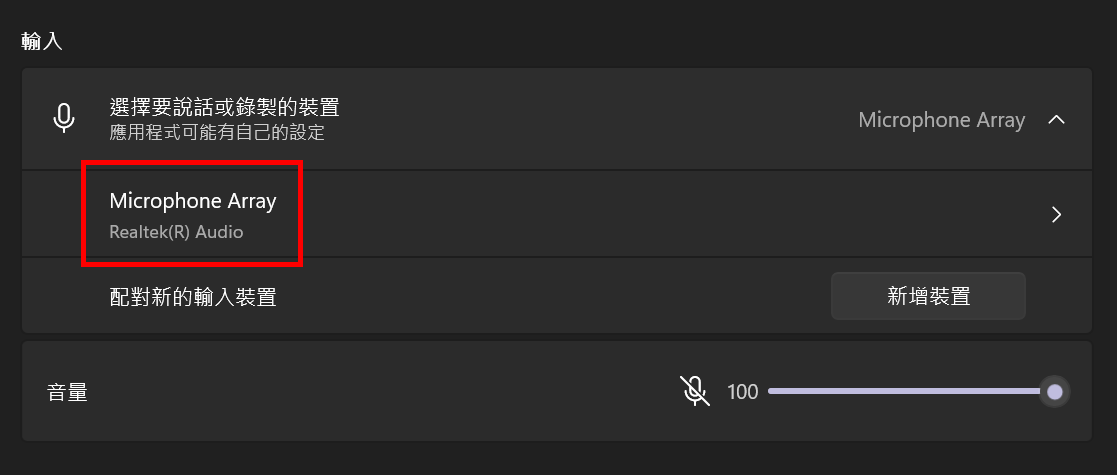
確認一下輸入裝置是否正確
對!!我哪知道是否正確,阿就去調調看啦,有聲音就正確啦,如果有聲音的話就恭喜你了,到這我還是沒聲音,我得繼續找下去了,線上的同事開始不耐煩囉~~
第四、祈禱
祈禱你的麥克風硬體沒壞或Windows可以很智能的幫你找到問題
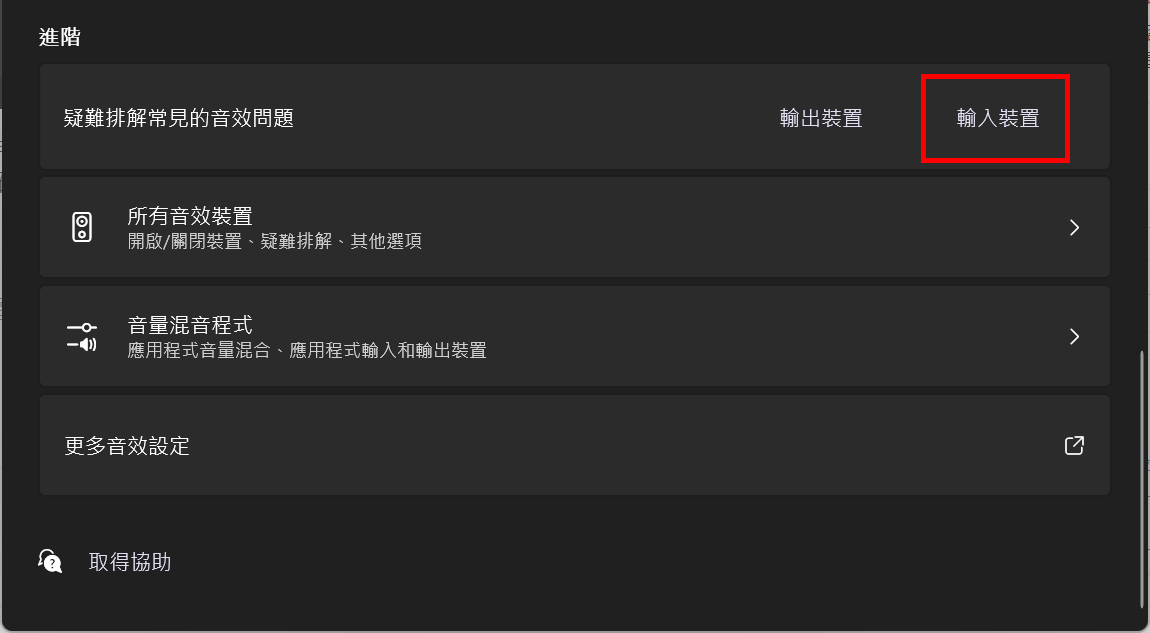
今天不是我的天,仍然沒聲音,沒聲音,沒聲音,沒聲音
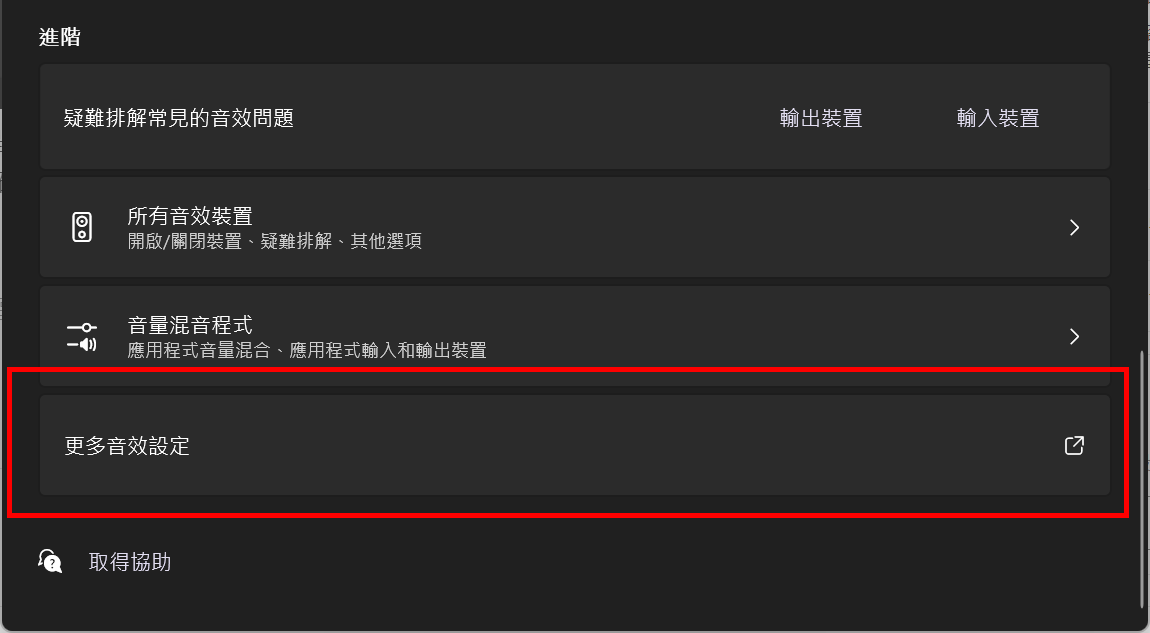
再來到更多音效設定來排查問題囉
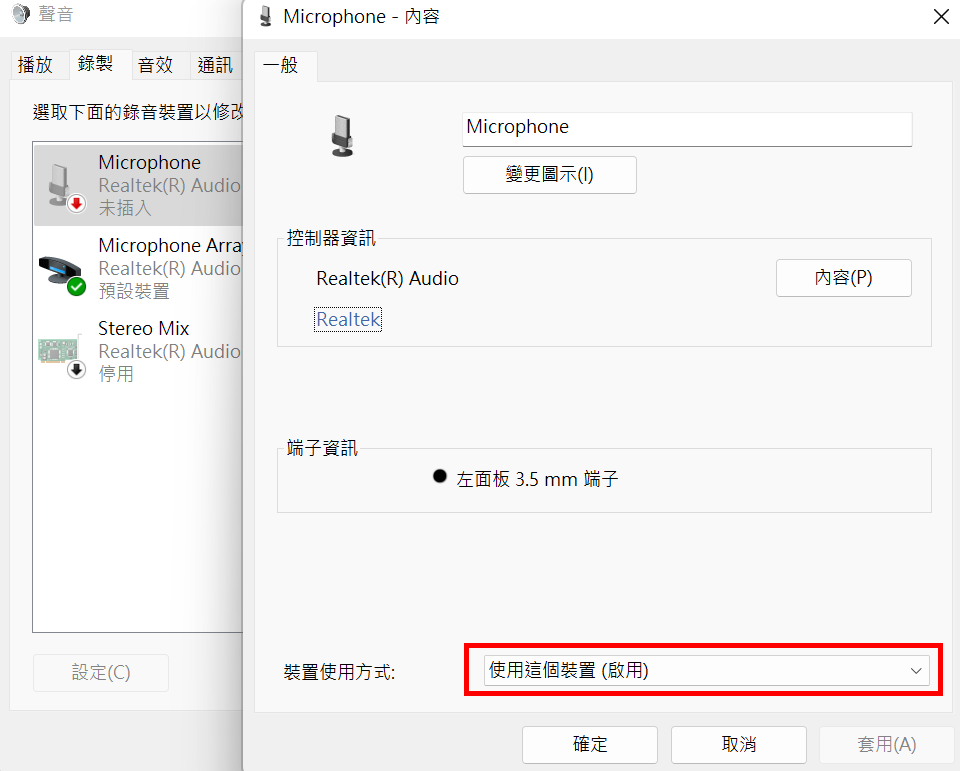
奇怪的是,看到舊面板反而有安全感,到麥 Microphone 中,右下有個裝置使用方式,請確保他選擇的是:使用這個裝置 (啟用)
挖屋!! 有聲音咧,終於解決了,希望你們也能順利解決,繼續開不完的線上會議